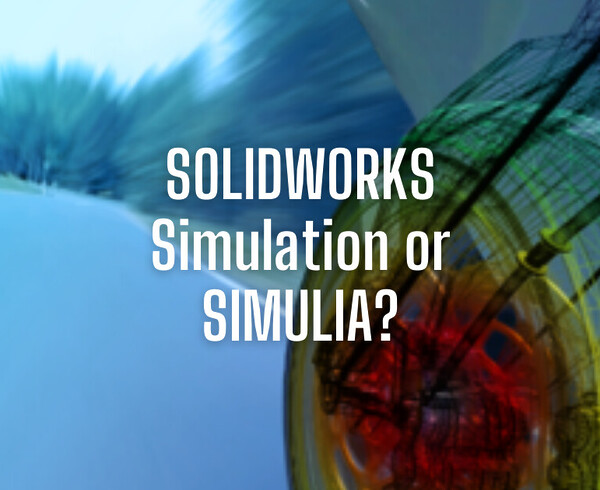Ecco qualche trucchetto per progettare più velocemente in SolidWorks attraverso i comandi dalla tastiera.
La velocità è sicuramente una delle doti più qualificanti in un progettista. In quest’articolo, puoi trovare una gran numero di tasti di scelta rapida, delle vere e proprie “scorciatoie da tastiera“, che potrai iniziare a utilizzare fin da subito in ambiente assieme, per accelerare il tuo lavoro in SolidWorks.
Sapevi che in SolidWorks ci sono oltre 900 voci alle quali potresti associare una scorciatoia di tastiera?
Ovviamente non è necessario impararle tutte a memoria, ti basterà identificare quelle che pensi possano essere più utili mentre progetti.
Scorciatoie da tastiera relative agli assiemi in SolidWorks
| Tasto / Combinazione | Descrizione |
| Alt |
|
| Alt + trascinamento |
|
| Alt + Ctrl + trascinamento |
|
| Ctrl + trascinamento |
|
| Scheda |
|
| Shift + Tab |
|
| Alt + clic destro + trascinamento |
|
| Miusc + Alt |
|
| Maiusc + tasti freccia |
|
| Maiusc + F10 o tasto menu |
|
| Ctrl + Maiusc + Alt |
|
| Ctrl + Maiusc + Tab |
|
| Clic destro + trascinamento |
|